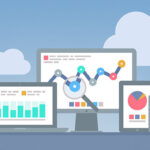Резервная копия в некоторых случая может стать единственным способом восстановить сайт. Поэтому все хостинг-провайдеры заботятся о том, чтобы вовремя их создавать, давая возможность вебмастерам в случае необходимости откатиться на более раннюю дату. И несмотря на то, что хостинги создают резервную копии достаточно часто, некоторые специалисты хотят обезопасить себя дополнительно и иногда делают бэкапы вручную, сохраняя их в облаке или на компьютере. В этой статье рассмотрим самый простой и надежный способ сделать резервную копию WordPress независимо от хостинга и без использования плагина.
Оглавление
Как сделать резервную копию WordPress без плагинов и независимо от хостинга
Сайт на WordPress состоит из двух частей — файлы и база данных (БД). Соответственно, чтобы иметь возможность восстановить его из бекапа, следует сделать резервную копию и файлов, и БД. И обе эти части должны быть скопированы в одно и тоже время, иначе при восстановлении могут появиться сложности.
Любой хостинг позволяет скачивать и файлы, и БД из панели управления на компьютер. В зависимости от интерфейса, действия могут отличаться, но принцип остается один. Покажем, как это сделать на Timeweb. Для начала нужно сделать резервную копию файлов WordPress. Для этого в панели управления хостингом перейдите в раздел «Файловый менеджер» и найдите тут папку, к которой привязано доменное имя (привязки можно увидеть в разделе «Сайты», подразделе «Мои сайты»). Скачайте данную папку на компьютер. В файловом менеджере Timeweb для этого есть специальная опция «Скачать». На других хостингах она тоже может быть. Иногда для скачивания папки её нужно сначала запаковать в архив, а уже потом скачивать архив и распаковать его на компьютере.
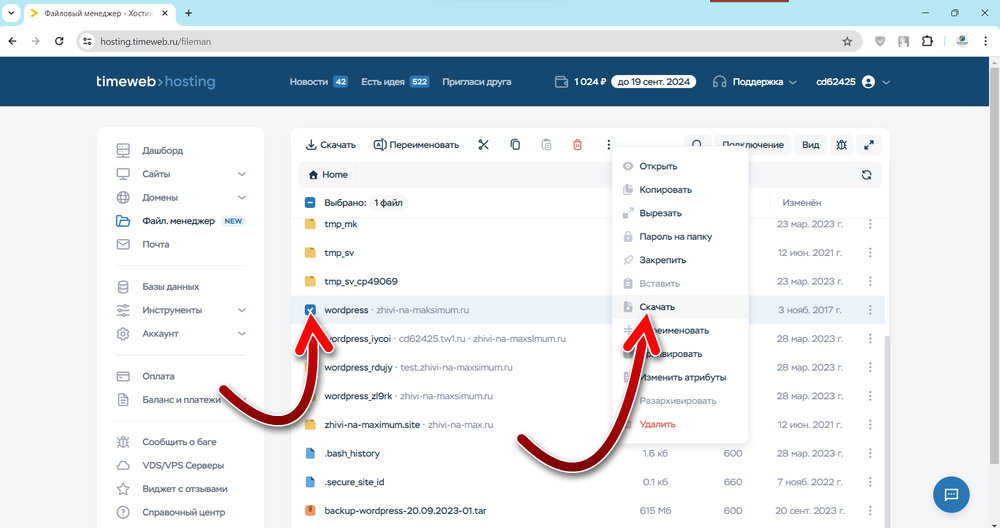
Вторая часть создания резервной копии WordPress — это скачивание БД. В каждой панели управления также для этого есть специальные инструменты. В Timeweb перейдите в раздел «Базы данных», откройте полный доступ (если есть такая опция) и нажмите на «phpMyAdmin».
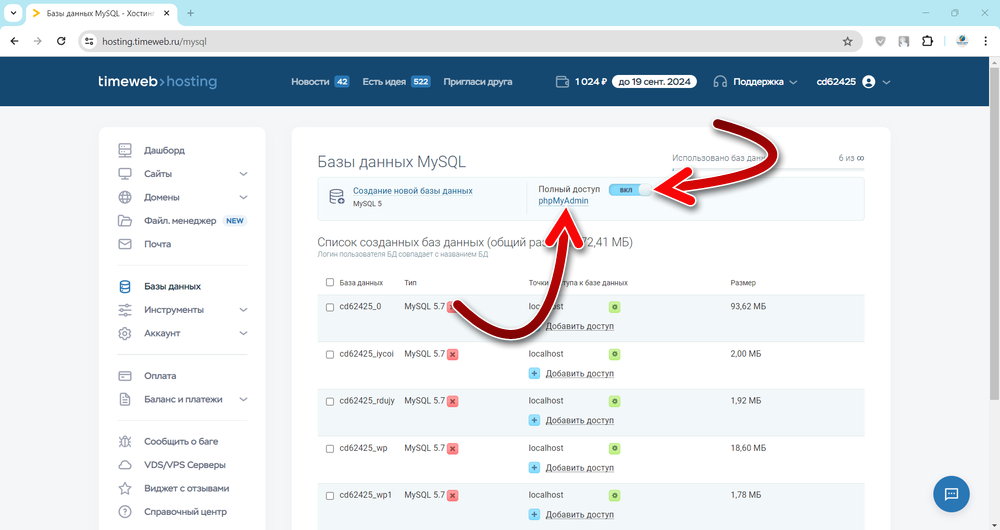
С левой стороны вы увидите список всех баз данных вашего аккаунта. Чтобы сделать резервную копию WordPress. Нужно открыть именно ту базу, которая относится к вашему сайту. Они отличаются по имени. Имя своей базы данных вы можете узнать в файле wp-config.php (который находится в корневой папке), в строке DB_NAME.
Открыв нужную базу, переключитесь во вкладку «Экспорт». На этой странице все настройки можно оставить по умолчанию и нажать кнопку «Экспорт». После этого начнется скачивание вашей базы данных на компьютер.
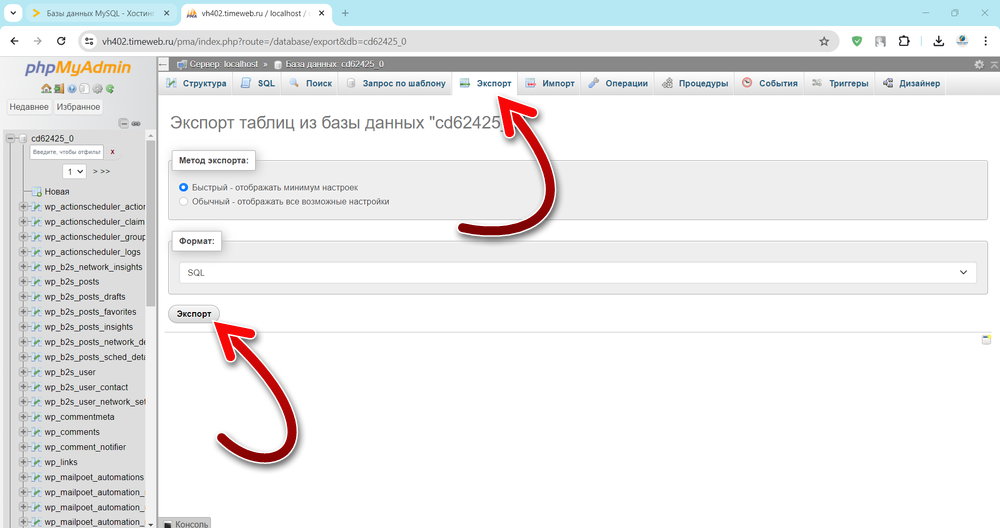
В результате двух этих скачиваний на вашем компьютере появятся файлы и БД. Это и есть резервная копия WordPress.
Как хранить резервную копия сайта
После того, как вам удалось сделать резервную копию WordPress, вам нужно её правильно сохранить, чтобы в случае необходимости она оказалась эффективной и помогла восстановить сайт. Вот несколько советов по хранения бэкапа:
- Хранить резервную копию лучше в облаке, например, в Google Диск или Яндекс Диск. Можно продублировать на жестком диске компьютера или флешке.
- Чтобы не запутаться, сохраните файлы и БД WordPress в одну папку. Наименуйте папку так, чтобы вам стало понятно, что это бекап. Также в имени папке укажите дату, от которой она сделана.
- То, как часто делать резервную копию WordPress зависит от интенсивности вносимых изменения. Если, например, каждый день публикуются новые материалы, то бекап нужно делать часто, если публикации происходят редко, то можно делать реже. Не забывайте также и том, что, что такой резервное копирование — это лишь дополнение к основному, которое делает каждый день ваш провайдер. Также бекапы можно делать не периодически, а только после каких-то важных изменницей на проекте.
- Если понадобится восстановить сайт из скачанной резервной копии, то файлы и базу данных нужно просто загрузить обратно на свои места в панели управления хостингом. Если вы затрудняетесь это сделать самостоятельно, то обратитесь в службу поддержки вашего хостинга.